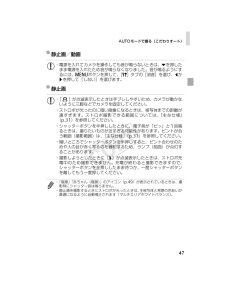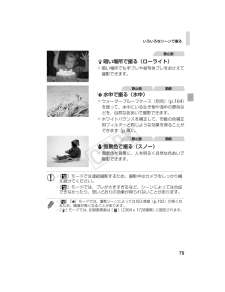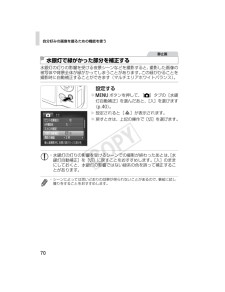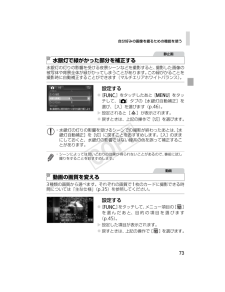Q&A
取扱説明書・マニュアル (文書検索対応分のみ)
"ホワイトバランス"1 件の検索結果
"ホワイトバランス"20 - 30 件目を表示
全般
質問者が納得環境)
夜
室内で白い壁
備え付けの蛍光灯+ライト2個
白レフ板1枚
(デジカメ設定)
撮影モード: マニュアル・・・・・・三脚使用でオートでテスト
マイカラーモード: くっきりカラー
測光方式: 評価測光
露出補正: +2/3
ISO感度: 100
デジタルズーム: なし
画像サイズ: 3072x2304…・・・・・・・640x480か1600x1200
画質 (圧縮率): スーパーファイン
ストロボ: 非発光
ホワイトバランス: くもり・・・・・・・蛍光灯なら蛍光灯にする。
ドライブモード: 1 コマ...
6249日前view29
AUTOモードで撮る(こだわりオート)53静止画*[ ]が点滅表示したときは手ブレしやすいため、カメラが動かないように三脚などでカメラを固定してください。*ストロボが光ったのに暗い画像になるときは、被写体までの距離が遠すぎます。ストロボ撮影できる範囲については、「主な仕様」(p.35)を参照してください。*シャッターボタンを半押ししたときに、電子音が「ピッ」と1回鳴るときは、撮りたいものが近すぎる可能性があります。ピントが合う範囲(撮影範囲)は、「主な仕様」(p.35)を参照してください。*暗いところでシャッターボタンを半押しすると、ピント合わせのためや人の目が赤く写るのを緩和するため、ランプ(前面)が点灯することがあります。*撮影しようとしたときに[h]が点滅表示したときは、ストロボ充電中のため撮影できません。充電が終わると撮影できますので、シャッターボタンを全押ししたまま待つか、一度シャッターボタンを離してもう一度押してください。*「寝顔」「赤ちゃん(寝顔)」のアイコン(p.54)が表示されているときは、撮影時にシャッター音は鳴りません。*静止画を撮影するときにストロボが光ったときは、主被写体と背景の色あ...
AUTOモードで撮る(こだわりオート)47静止画/動画*電源を入れてカメラを操作しても音が鳴らないときは、pを押したまま電源を入れたため音が鳴らなくなりました。音が鳴るようにするには、nボタンを押して、[3]タブの[消音]を選び、qかrを押して[しない]を選びます。静止画*[ ]が点滅表示したときは手ブレしやすいため、カメラが動かないように三脚などでカメラを固定してください。*ストロボが光ったのに暗い画像になるときは、被写体までの距離が遠すぎます。ストロボ撮影できる範囲については、「主な仕様」(p.31)を参照してください。*シャッターボタンを半押ししたときに、電子音が「ピッ」と1回鳴るときは、撮りたいものが近すぎる可能性があります。ピントが合う範囲(撮影範囲)は、「主な仕様」(p.31)を参照してください。*暗いところでシャッターボタンを半押しすると、ピント合わせのためや人の目が赤く写るのを緩和するため、ランプ(前面)が点灯することがあります。*撮影しようとしたときに[h]が点滅表示したときは、ストロボ充電中のため撮影できません。充電が終わると撮影できますので、シャッターボタンを全押ししたまま待つか、一度シ...
いろいろなシーンで撮る80[S]モード(p.79)のときにホワイトバランスを手動で補正することができます。この機能を使うと、市販の色補正用フィルターと同じような効果を得ることができます。[S]を選ぶ p.78の手順1~2の操作で[S]を選びます。ホワイトバランスを選ぶ mを押して、メニュー項目の[ ]を選び、もう一度mを押します。補正する ズームレバーを動かしてB、Aの補正量を調整し、mを押します。ホワイトバランスを補正する静止画 動画*補正量を設定したあとに手順2でホワイトバランスの項目を変えても、補正量はそのまま保持されますが、マニュアルホワイトバランスで白データを取り込むと初期設定に戻ります。*Bはブルー、Aはアンバーの意味です。*マニュアルホワイトバランス(p.104)で白データを取り込んだあとに、上記の操作でホワイトバランスを補正することもできます。EC319_CUG-JP_Web.book 80 ページ 2012年3月28日 水曜日 午前11時43分
いろいろなシーンで撮る79暗い場所で撮る(ローライト) 暗い場所でも手ブレや被写体ブレをおさえて撮影できます。S水中で撮る(水中) ウォータープルーフケース(別売)(p.164)を使って、水中にいる生き物や海中の景色などを、自然な色あいで撮影できます。 ホワイトバランスを補正して、市販の色補正用フィルターと同じような効果を得ることができます(p.80)。P雪景色で撮る(スノー) 雪景色を背景に、人を明るく自然な色あいで撮影できます。静止画静止画 動画静止画 動画*[ ]モードでは連続撮影するため、撮影中はカメラをしっかり構え続けてください。*[ ]モードでは、ブレが大きすぎるなど、シーンによっては合成できなかったり、思いどおりの効果が得られないことがあります。*[][S]モードでは、撮影シーンによってはISO感度(p.102)が高くなるため、画像が粗くなることがあります。*[]モードでは、記録画素数は[](2304 x 1728画素)に固定されます。EC319_CUG-JP_Web.book 79 ページ 2012年3月28日 水曜日 午前11時43分
自分好みの画像を撮るための機能を使う70水銀灯の灯りの影響を受ける夜景シーンなどを撮影すると、撮影した画像の被写体や背景全体が緑がかってしまうことがあります。この緑がかることを撮影時に自動補正することができます(マルチエリアホワイトバランス)。設定する nボタンを押して、[4]タブの[水銀灯自動補正]を選んだあと、[入]を選びます(p.40)。w 設定されると[ ]が表示されます。 戻すときは、上記の操作で[切]を選びます。水銀灯で緑がかった部分を補正する静止画*水銀灯の灯りの影響を受けるシーンでの撮影が終わったあとは、[水銀灯自動補正]を[切]に戻すことをおすすめします。[入]のままにしておくと、水銀灯の影響ではない緑系の色を誤って補正することがあります。*シーンによっては思いどおりの効果が得られないことがあるので、事前に試し撮りをすることをおすすめします。EC319_CUG-JP_Web.book 70 ページ 2012年3月28日 水曜日 午前11時43分
自分好みの画像を撮るための機能を使う73水銀灯の灯りの影響を受ける夜景シーンなどを撮影すると、撮影した画像の被写体や背景全体が緑がかってしまうことがあります。この緑がかることを撮影時に自動補正することができます(マルチエリアホワイトバランス)。設定する [H]をタッチしたあと[n]をタッチして、[4]タブの[水銀灯自動補正]を選び、[入]を選びます(p.46)。w 設定されると[ ]が表示されます。 戻すときは、上記の操作で[切]を選びます。3種類の画質から選べます。それぞれの画質で1枚のカードに撮影できる時間については「主な仕様」(p.35)を参照してください。設定する [H]をタッチして、メニュー項目の[]を選んだあと、目的の項目を選びます(p.45)。w 設定した項目が表示されます。 戻すときは、上記の操作で[]を選びます。水銀灯で緑がかった部分を補正する静止画*水銀灯の灯りの影響を受けるシーンでの撮影が終わったあとは、[水銀灯自動補正]を[切]に戻すことをおすすめします。[入]のままにしておくと、水銀灯の影響ではない緑系の色を誤って補正することがあります。*シーンによっては思いどおりの効果が得られ...
194* :通常、 :カメラを縦位置に構えたとき撮影時にカメラの向きを検知して最適な撮影ができるよう制御され、再生時には、カメラが縦向きでも横向きでも、画像が自動的に回転して正位置で見ることができます。ただし、カメラを真上や真下に向けると正しく検出できないことがあります。画面の表示内容一覧撮影時(情報表示あり)バッテリー残量表示(p.195)カメラ位置*ホワイトバランス(p.104)マイカラー(p.105)ドライブモード(p.50、106)グリッドライン(p.72)手ブレ警告(p.47)測光方式(p.102)圧縮率(画質)(p.115)/記録画素数(p.68)撮影可能枚数(p.32)セルフタイマー(p.54)動画の画質(p.71)撮影可能時間(p.32)デジタルズーム倍率(p.53)、デジタルテレコンバーター(p.108)撮影モード(p.198)、シーンアイコン(p.49)フォーカスゾーン(p.107、108)、AFロック(p.113)ストロボモード(p.56、114)赤目自動補正(p.69)AFフレーム(p.109)スポット測光枠(p.102)日付写し込み(p.57)ISO感度(p.102)Eye-Fi通信...
色や連続撮影に関する機能を使う105通常の撮影画像とは違った印象の画像にしたり、セピア調や白黒画像に変えることができます。 mを押して、メニュー項目の[ ]を選び、目的の項目を選びます(p.39)。w 設定した項目が表示されます。画像の色調を変える(マイカラー)静止画 動画マイカラー切-くっきりカラーコントラストと色の濃さを強調し、くっきりした印象の色調になります。すっきりカラーコントラストと色の濃さをおさえ、すっきりとした印象の色調になります。セピア セピア調になります。白黒 白黒になります。ポジフィルムカラー「あざやかブルー」、「あざやかグリーン」、「あざやかレッド」の効果をあわせたもので、ポジフィルムのように自然で色鮮やかになります。色白肌 人の肌が色白になります。褐色肌 人の肌が褐色になります。あざやかブルー 青色を強調します。空や海などがより鮮やかになります。あざやかグリーン緑色を強調します。山や草花などがより鮮やかになります。あざやかレッド 赤色を強調します。赤い被写体がより鮮やかになります。カスタムカラー 画像の色調を自分好みに設定できます(p.106)。*[][ ]では、ホワイトバランス(p...
104ホワイトバランス(WB)は、撮影シーンにあわせて自然な色あいにする機能です。 [H]をタッチして、メニュー項目の[]を選び、設定したい項目を選びます(p.45)。w 設定した項目が表示されます。撮影場所の光源にあわせてホワイトバランスを変えて、撮影時の光源に適した色あいで撮影できます。撮影場所の光源のもとで設定してください。 「色あいを調整する(ホワイトバランス)」の操作で[ ]を選びます。 画面いっぱいに白い無地の被写体が入るようにして、画面右端の[ ]をタッチします。w 白データが取り込まれて設定されると、画面の色あいが変わります。色や連続撮影に関する機能を使う色あいを調整する(ホワイトバランス)静止画 動画オート 撮影シーンに応じて自動設定太陽光 晴天の屋外くもり 曇り空や日陰、薄暮電球 電球、電球色タイプ(3波長型)の蛍光灯蛍光灯昼白色蛍光灯、白色蛍光灯、昼白色タイプ(3波長型)の蛍光灯蛍光灯H昼光色蛍光灯、昼光色タイプ(3波長型)の蛍光灯マニュアル マニュアルホワイトバランス(手動設定)マニュアルホワイトバランス*白データを取り込んだあとにカメラの設定を変えると、適切な色あいにならないことが...
206【英数字】ACアダプターキット......... 163, 169AEロック................................. 101AFフレーム.................. 21, 45, 109AFロック................................. 113AF →ピント合わせAUTOモード(撮影モード).... 20, 44AVケーブル............................. 165DCカプラー............................. 169DIGITAL CAMERA Solution Disk............................................ 2DPOF...................................... 178Eye-Fiカード........................ 3, 184FEロック.................................. 115FUNC.メニュー一覧........................... 2
- 1